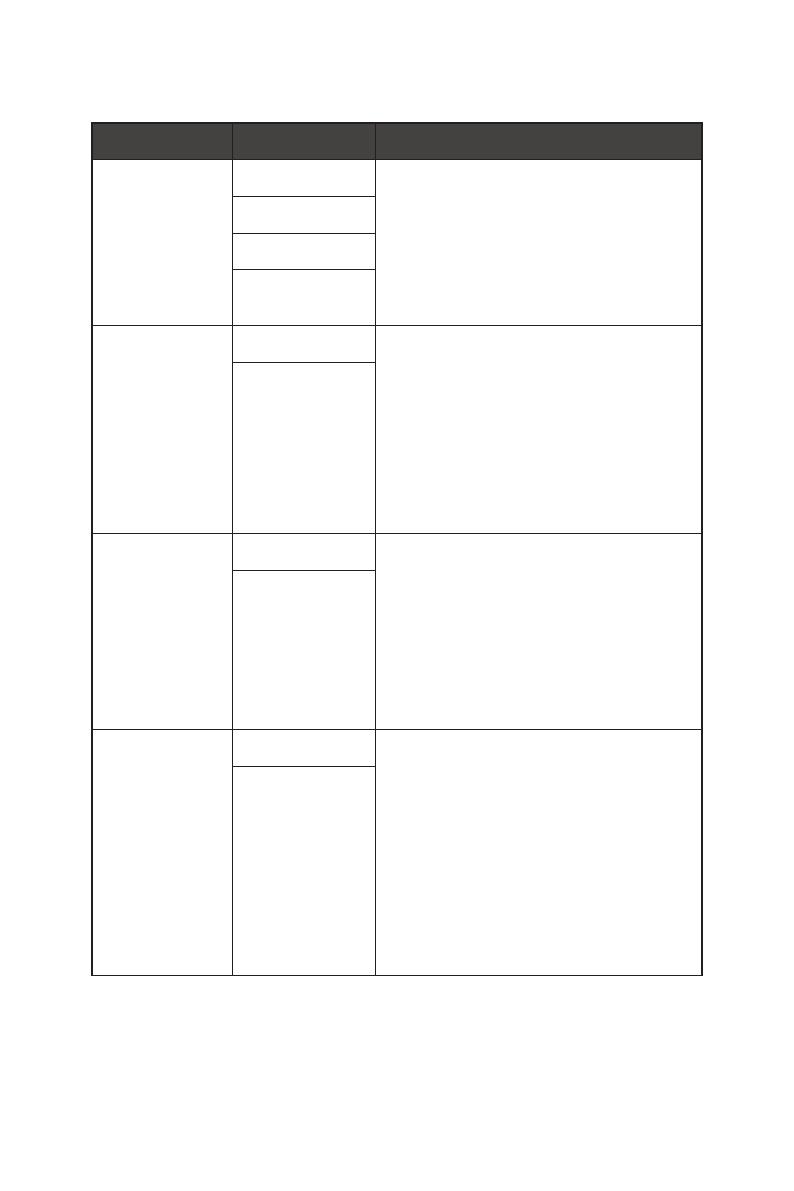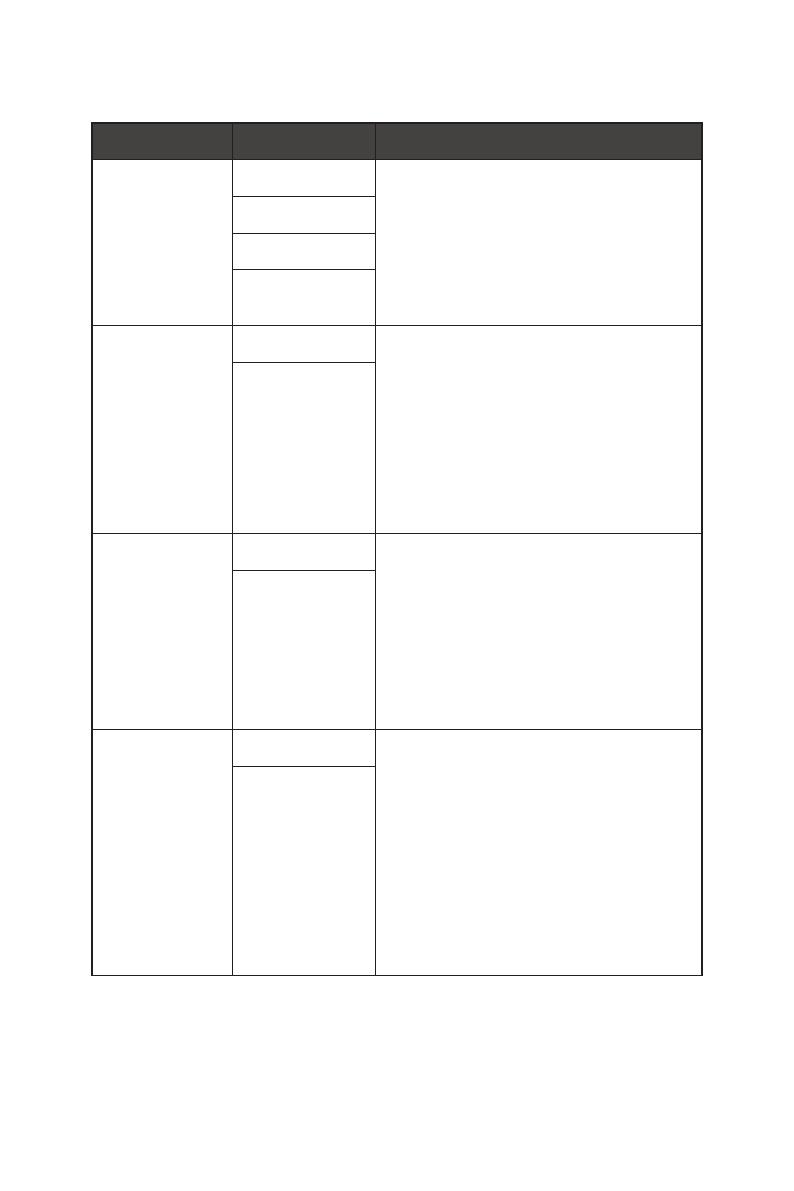
18
OSD-valikot
Professional (Ammattimainen)
1. tason valikko 2. tason valikko Kuvaus
Pro Mode
(Puolesta-tila)
User (Käyttäjä) ∙ Oletustila on Käyttäjä.
∙ Käyttäjät voivat säätää kaikkia kohteita.
∙ Valitse ja esikatsele tilatehosteita Ylös-
tai Alas-painikkeilla.
∙ Paina OK-painiketta vahvistaaksesi ja
käyttääksesi tilatyyppiäsi.
Reader (Lukija)
Cinema (Elokuva)
Designer
(Suunnittelija)
Eye Saver
(Silmiensäästäjä)
OFF (POIS) ∙ Silmiensäästäjä suojaa silmiäsi
siniseltä valolta. Käyttöön otettuna
Silmiensäästäjä säätää näytön
värilämpötilan keltaisemmaksi hehkuksi.
∙ Käyttäjät voivat säätää Silmiensäästäjää
kaikissa tiloissa.
∙ Kun Pro-tilaksi on asetettu Lukija,
Silmiensäästäjän käyttöönotto on
pakollinen.
ON (PÄÄLLÄ)
HDCR OFF (POIS) ∙ Käyttäjät voivat säätää HDCR:ää kaikissa
tiloissa.
∙ HDCR-parantaa kuvanlaatua
suurentamalla kuvien kontrastia.
∙ Kun HDCR on asetettu PÄÄLLE, Kirkkaus
näkyy himmennettynä.
∙ HDCR:ää ja Liike-epäterävyyden estoa ei
voi ottaa käyttöön samanaikaisesti.
ON (PÄÄLLÄ)
Anti Motion Blur
(Liikesumeuden
esto)
OFF (POIS) ∙ Kun Anti Motion Blur (Liikesumeuden
esto) on käytössä, HDCR:ää ja Kirkkautta
ei voi ottaa käyttöön ja ne näkyvät
himmennettyinä.
∙ Vasteaika näkyy himmennettynä, kun
liikesumeuden esto on käytössä.
∙ Anti Motion Blur (Liikesumeuden
esto) on asetettava POIS-tilaan, kun
Adaptive-Sync (Mukautuva synkronointi)
(Mukautuva synkronointi) on asetettu
PÄÄLLÄ-tilaan.
ON (PÄÄLLÄ)